Hàm SIN trong excel – Công thức và ứng dụng hàm
Trong số những hàm toán học được ứng dụng nhiều tại Excel, thì có hàm SIN. Hàm này được sử dụng rộng rãi trong nhiều lĩnh vực khác nhau. Như kỹ thuật, vật lý và toán học để tính giá trị sin của một góc. Bài viết dưới đây, hamexcel.net sẽ giúp bạn hiểu về hàm này từ khái niệm đến cấu trúc và ví dụ ứng dụng. Mời bạn đọc cùng theo dõi và tham khảo thông tin về hàm SIN trong excel nhé
Khái niệm hàm SIN trong Excel như nào?
Hàm SIN trong Excel là một hàm toán học cao cấp. Nó được dùng để tính giá trị sin của một góc nhanh chóng và chính xác. Giá trị Sin được áp dụng nhiều tỏng các lĩnh vực toán học, kỹ thuật, vật lý, tài chính đến cả những ứng dụng trên nền tảng công nghệ.
Giá trị sin được tính bằng radian. Một radian là độ đo góc phẳng giữa hai bán kính của một đường tròn. Nó được xác định bởi một cung có chiều dài bằng với bán kính của đường tròn đó.

Cấu trúc hàm SIN trong Excel như thế nào?
- Công thức hàm: =SIN(number)
Trong đó:
- Tham số number: Là góc mà bạn muốn tính giá trị sin, được tính bằng radian. Để chuyển đổi độ sang radian, bạn có thể sử dụng hàm RADIANS
- Cấu trúc hàm RADIANS sẽ là: = RADIANS(angle)
Trong đó: tham số angle là tham số bắt buộc, là góc tính bằng độ mà bạn muốn chuyển đổi
Những lưu ý khi sử dụng hàm SIN trong Excel
- Hàm SIN yêu cầu tham số đầu vào phải ở đơn vị radian. Nếu giá trị góc ban đầu là độ, hãy sử dụng hàm RADIANS để chuyển đổi trước khi tính. Như vậy sẽ đảm bảo kết quả hàm trả về là chính xác.
- Đảm bảo rằng giá trị đầu vào cho hàm SIN là một số. Nếu không, hàm sẽ trả về lỗi #VALUE!.
- Hàm này có thể kết hợp với các hàm khác như RADIANS, IF, VLOOKUP, hoặc AVERAGE để xử lý dữ liệu hiệu quả hơn.
- Giá trị trả về của hàm SIN sẽ luôn nằm trong khoảng từ -1 đến 1.
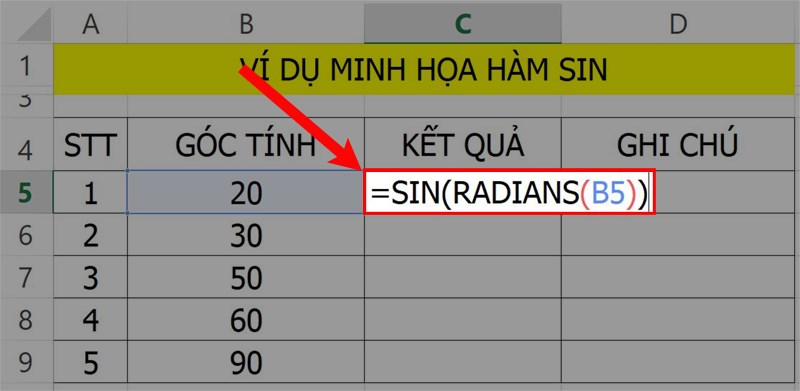
Những ví dụ ứng dụng và bài tập thực hành của hàm SIN trong Excel
Ví dụ 1: Tính giá trị SIN của 1 góc
Hãy tính giá trị SIN của các góc dưới đây. Đơn vị góc được tính là độ
| A |
|---|
| Góc (độ) |
| 0 |
| 30 |
| 45 |
| 60 |
| 90 |
- Để sử dụng hàm SIN, ta dùngg hàm RADIANS để chuyển đổi độ sang radian. Sau đó áp dụng công thức như sau: =SIN(RADIANS(A2)). Sau đó kéo công thức xuống dưới ta có bảng kết quả sau:
| Góc (độ) | giá trị SIN |
| 0 | 0 |
| 30 | 0.5 |
| 45 | 0.707107 |
| 60 | 0.866025 |
| 90
|
1 |
Ví dụ 2: kết hợp với hàm IF
Ta có bảng dữ liệu
| A |
| Góc (độ) |
| 30 |
| -30 |
| 90 |
Yêu cầu tính giá trị sin cho các góc và xác định nếu giá trị sin dương hay âm.
Ta áp dụng công thức tại cột B như sau: =IF(SIN(RADIANS(A2))>=0,”giá trị dương”,”giá trị âm”). Sau đó ấn enter và kéo công thức xuống phía dưới. Ta có bảng kết quả sau:
| A | B |
| Góc
(độ) |
kết quả |
| 30 | giá trị dương |
| -30 | giá trị âm |
| 90
|
giá trị dương |
Ví Dụ 3: kết hợp với hàm AVERAGE
Bảng dữ liệu
| A | |
| Góc (độ) | |
| 0 | |
| 30 | |
| 45 | |
| 60 |
Tính giá trị sin trung bình cho bảng trên.
- Ta áp dụng công thức: =AVERAGE(SIN(RADIAS(A2)),SIN(RADIAS(A3)),SIN(RADIAS(A4)),SIN(RADIAS(A5))). Kết quả khoảng 0.51
Trên đây là một vài ví dụ ứng dụng thực tế mà hamexcel.net chia sẻ đến bạn. Với mong muốn từ đó bạn nắm rõ được cách ứng dụng hàm này trong thực tế. Và có thể áp dụng để thực hiện những bài tập dưới này dễ dàng.
Bài tập thực hành
Bài tập 1: tính giá trị sin của các góc sau: 0, 30, 45, 55, 125. Giá trị góc là độ
Bài tập 2: với các góc ở bài tập 1. Tính tổng và giá trị trung bình của các giá trị Sin đã tính.
Bài tập 3: xác định xem các giá trị trên đều lớn hơn 0 hay không
Hàm SIN còn được ứng dụng trong nhiều công thức toán và vật lý khác. Bạn có thể áp dụng hàm này để tính cho công thức bài tập thực tế. Từ đó mở rộng cách ứng dụng hàm này trong thực tế. Và giúp bạn nắm rõ kiến thức sử dụng hàm này hơn.
Tổng kết
Hàm SIN trong Excel giúp chuyển đổi dữ liệu từ giá trị góc. Kết quả này được ứng dụng nhiều trong nhiều lĩnh vực khác nhau. Từ đó ta hiểu được, đây là một hàm quan trọng. Nó giúp người dùng xử lý dữ liệu và tìm kiếm kết quả nhanh chóng, chính xác. Tối ưu được hiệu suất công việc của bạn. Với những thông tin mà hamexcel.net chia sẻ bên trên, hy vọng sẽ giúp bạn hiểu rõ hơn về hàm này. Bạn hãy ứng dụng hàm để làm hết những bài tập bên trên nhé.